Jeśli zapisujesz swoje hasła w Chrome lub po prostu używasz Domyślny menedżer haseł Androida , Google oferuje nowe narzędzia bezpieczeństwa, które Cię zainteresują.
Wystarczy kilka dotknięć, aby zeskanować całe hasło bazy danych z listami kont, o których wiadomo, że zostały naruszone podczas włamania. Następnie, w zależności od urządzenia i odnośnych witryn, możesz nawet sprawić, że Asystent Google automatycznie zmieni Twoje złamane hasła.
Krok 1: Znajdź przejęte hasła
Aby rozpocząć, upewnij się, że korzystasz z najnowszej wersji Chrome na Androida, sprawdzając stronę Sklepu Play aplikacji, aby uzyskać aktualizacje. Następnie dotknij przycisku menu z trzema kropkami w prawym górnym rogu i wybierz „Ustawienia”, a następnie przewiń nieco w dół na następnym ekranie i dotknij „Hasła”.


W menu Hasła dotknij ird opcja down: „Sprawdź hasła”. Spowoduje to otwarcie kolejnej strony i zainicjowanie skanowania wszystkich haseł zapisanych w Chrome lub Androidzie. Sprawdza nazwy użytkowników, aby zobaczyć, czy któryś z nich był zaangażowany w naruszenie danych, a jeśli tak, sprawdza również wszelkie inne przypadki haseł, które mogły zostać naruszone we wspomnianych naruszeniach danych.
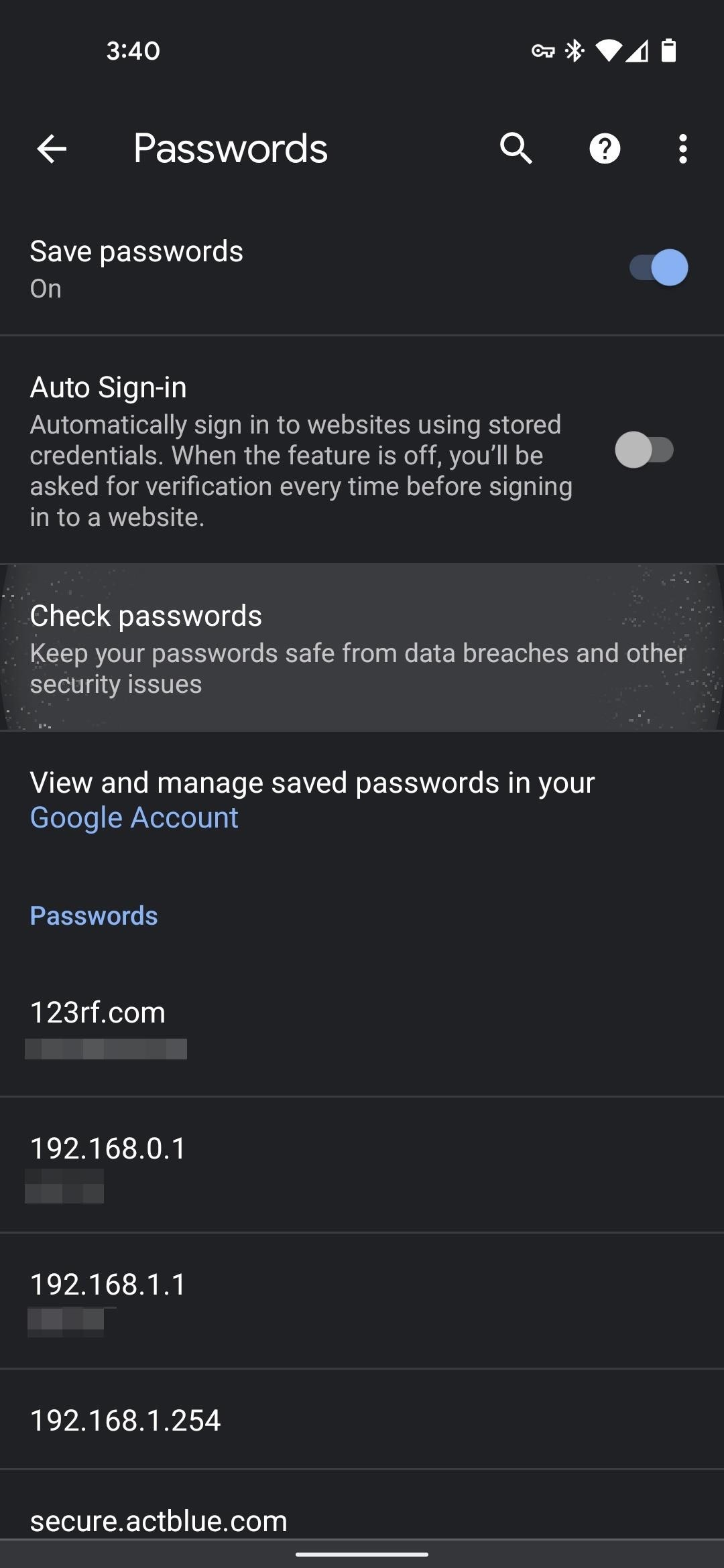
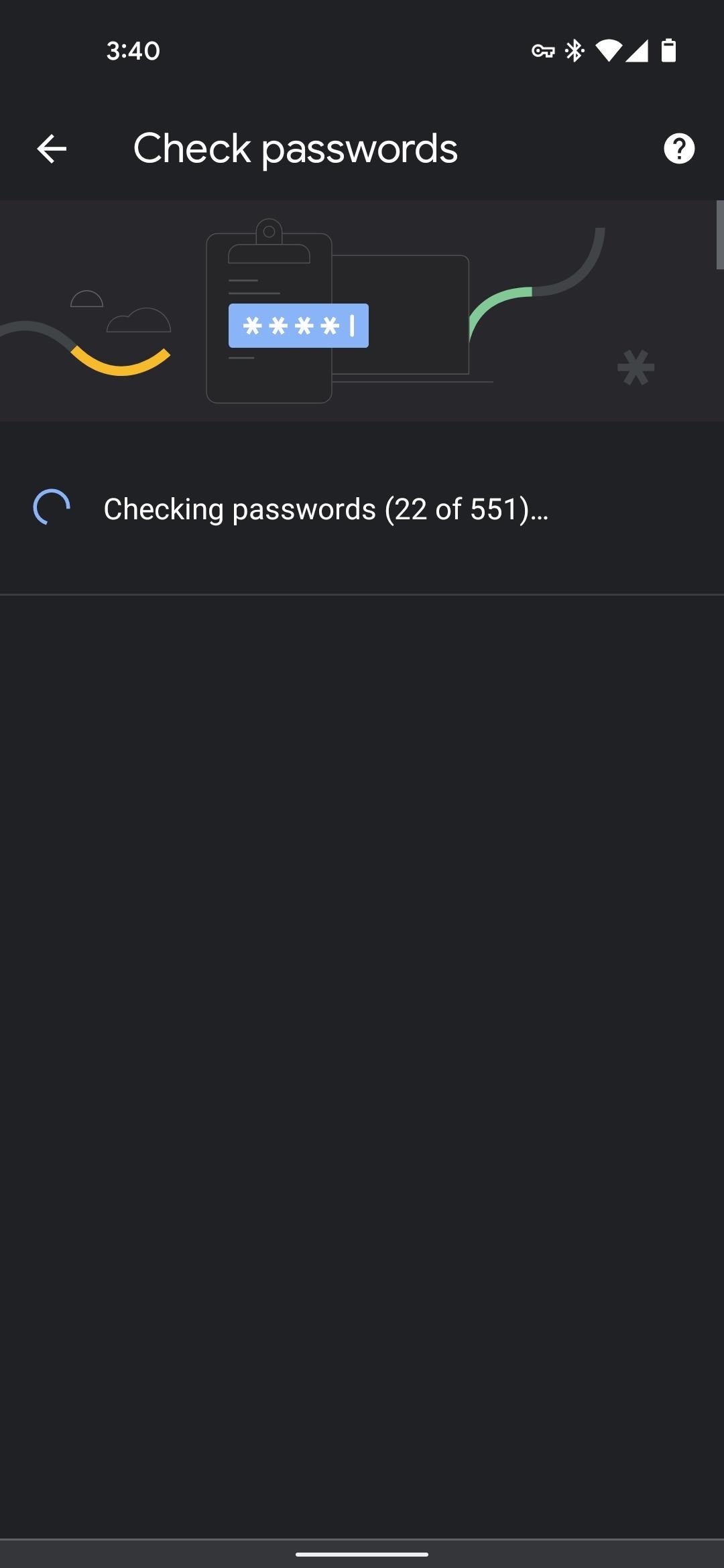
I Innymi słowy, jeśli użyłeś tej samej nazwy konta i hasła w wielu witrynach, ale tylko jedna została zhakowana, nadal będzie monitować o zmianę hasła ponownie używanego w innych witrynach. Jeśli Twoja nazwa użytkownika i hasło znajdują się gdzieś na liście naruszeń, hakerzy często próbują użyć tej samej nazwy użytkownika i hasła w innych witrynach, ponieważ tak wiele osób ponownie wykorzystuje swoje dane uwierzytelniające.
Krok 2: Zmień skompromitowane hasła
Ta następna część będzie się różnić w zależności od witryny, więc nie mogę podać pełnych instrukcji, ale mogę Ci powiedzieć, od czego zacząć.
Po zakończeniu skanowania zobaczysz informację o liczbie złamanych haseł zapisanych w Chrome. Przewiń tę listę i kliknij przycisk „Zmień hasło”, aby odwiedzić daną witrynę — niestety prawdopodobnie będziesz musiał zrobić wszystko ręcznie, ale pamiętaj, aby kliknąć „Zaktualizuj hasło”, gdy Chrome wyświetli monit po zmianie danych logowania.
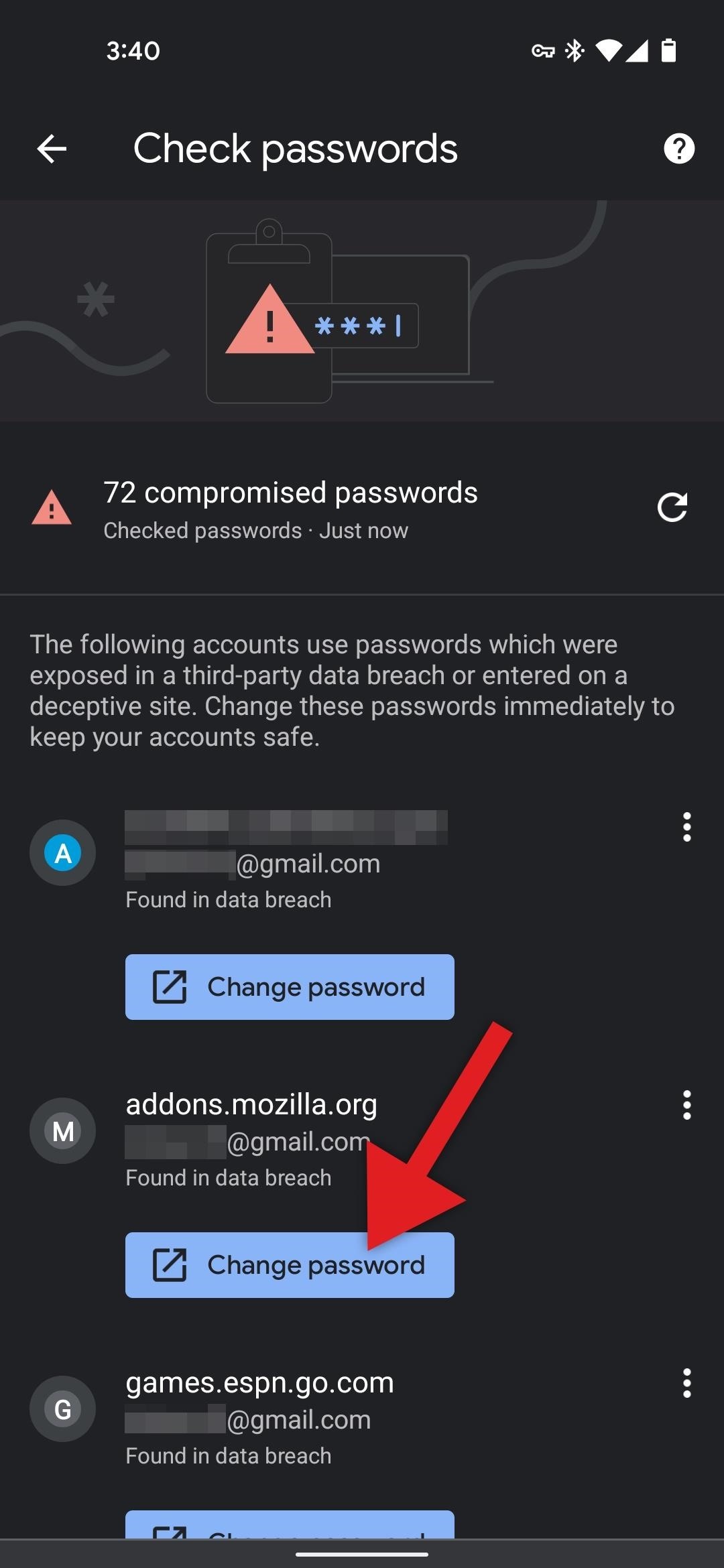
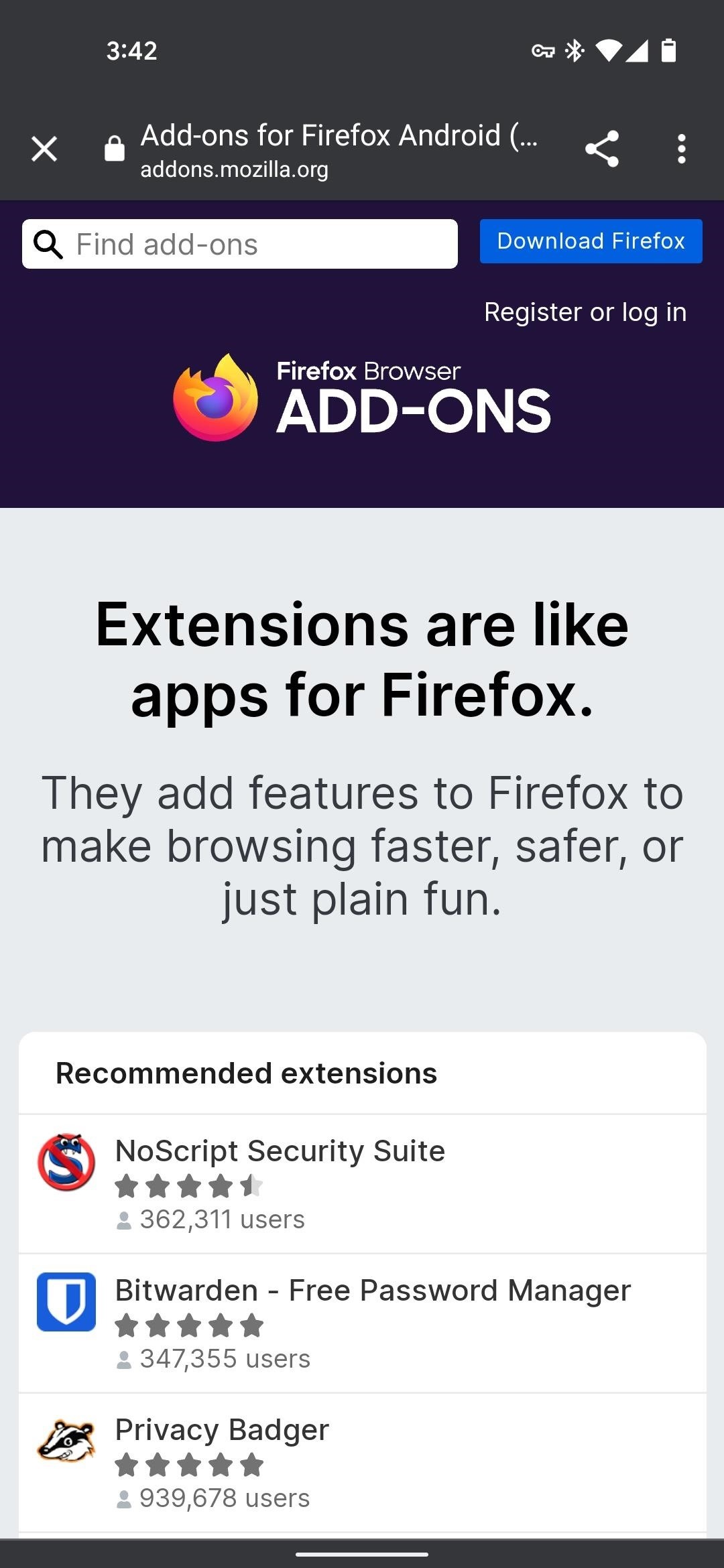
Jeśli korzystasz z telefonu Google Pixel, możesz zobaczyć ciemniejszy niebieski „ Zmień hasło” w niektórych witrynach wraz z logo Asystenta Google obok. W takich przypadkach wystarczy kliknąć przycisk i obserwuj, jak Asystent Google otwiera witrynę i zmienia hasło za pomocą Duplex for Web. Nie martw się, możesz interweniować w dowolnym momencie, aby zrobić coś ręcznie, jeśli przyjmie zły obrót.

Zabezpiecz swoje połączenie bez miesięcznego rachunku. Uzyskaj dożywotnia subskrypcja VPN Unlimited dla wszystkich Twoich urządzeń z jednorazowym zakupem od nowego Gadget Hacks Kupuj i oglądaj Hulu lub Netflix bez ograniczeń regionalnych, zwiększ bezpieczeństwo podczas przeglądania sieci publicznych i nie tylko.
Inne opłacalne oferty do sprawdzenia:


